
8
.docxМИНИСТЕРСТВО НАУКИ И ВЫСШЕГО ОБРАЗОВАНИЯ РОССИЙСКОЙ ФЕДЕРАЦИИ
федеральное государственное автономное образовательное учреждение высшего образования
«САНКТ-ПЕТЕРБУРГСКИЙ ГОСУДАРСТВЕННЫЙ УНИВЕРСИТЕТ
АЭРОКОСМИЧЕСКОГО ПРИБОРОСТРОЕНИЯ»
Кафедра 41
ПРЕПОДАВАТЕЛЬ
Доцент, канд. техн. наук |
|
|
|
Е. Л. Турнецкая |
должность, уч. степень, звание |
|
подпись, дата |
|
инициалы, фамилия |
Лабораторная работа №8
Исследование вычислительных процессов средствами Системного монитора.
по курсу: Операционные системы
СТУДЕНТКА ГР. № |
Z0411 |
|
16.05.23 |
|
М. В. Карелина |
|
|
номер группы |
|
подпись, дата |
|
инициалы, фамилия |
|
Номер студенческого билета: 2020/3477
Санкт-Петербург
2023
Цель работы:
получение практических навыков по детальному исследованию вычислительных процессов персонального компьютера средствами Системного монитора.
Упражнение 1. Выбор объектов мониторинга приложений и производительности оборудования.
Откроем Системный монитор.
Для просмотра и выбора объектов мониторинга и настройки счетчиков выполним следующие действия:
Нажмем на Зеленый плюс на панели инструментов (Рис. 1).

Рисунок 1. Кнопка Добавления счетчиков на панели инструментов
В появившемся окне Добавить счетчики выберем в качестве объекта мониторинга процессор и счетчики (Рис. 2).
Для получения подробной информации о счетчике активируем чек-бокс отображать описание.
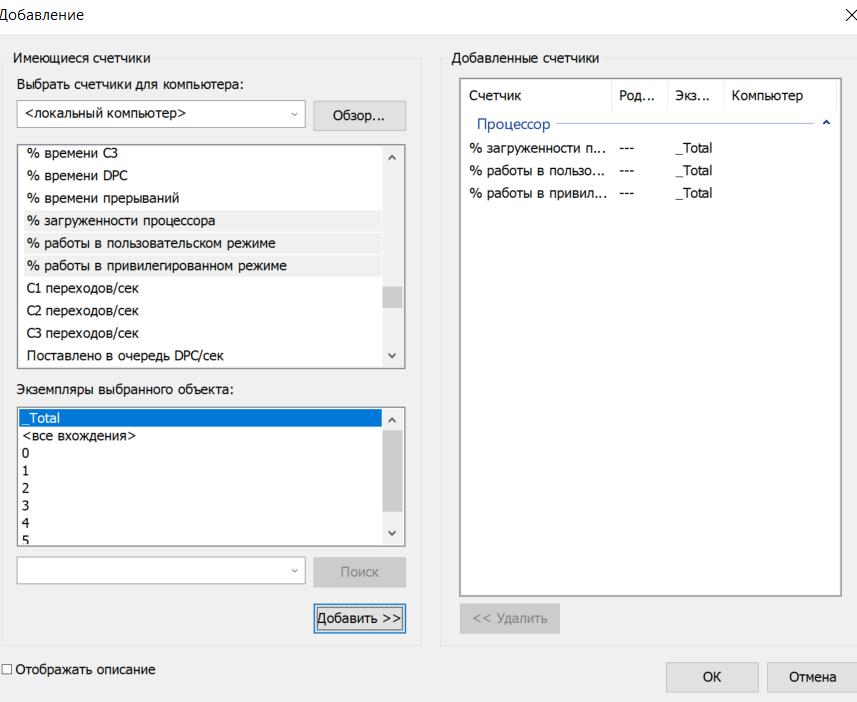
Рисунок 2. Выбор и добавление счетчиков процессора
% загруженности процессора.
Этот счетчик отслеживает время, которое ЦП тратит на выполнение потока во время работы. Постоянный уровень загрузки ЦП в диапазоне от 80 до 90 % может указывать на необходимость обновления ЦП или на необходимость добавления нескольких процессоров.
% работы в привилегированном режиме.
Его данные показывают процент процессорного времени, затраченного на выполнение команд ядра ОС Windows.
% работы в пользовательском режиме.
Информация с этого счетчика соответствует проценту времени работы процессора, которое он затрачивает на выполнение пользовательских приложений.
Графики по данным установленных счетчиков для процессора представлены на Рис. 3.
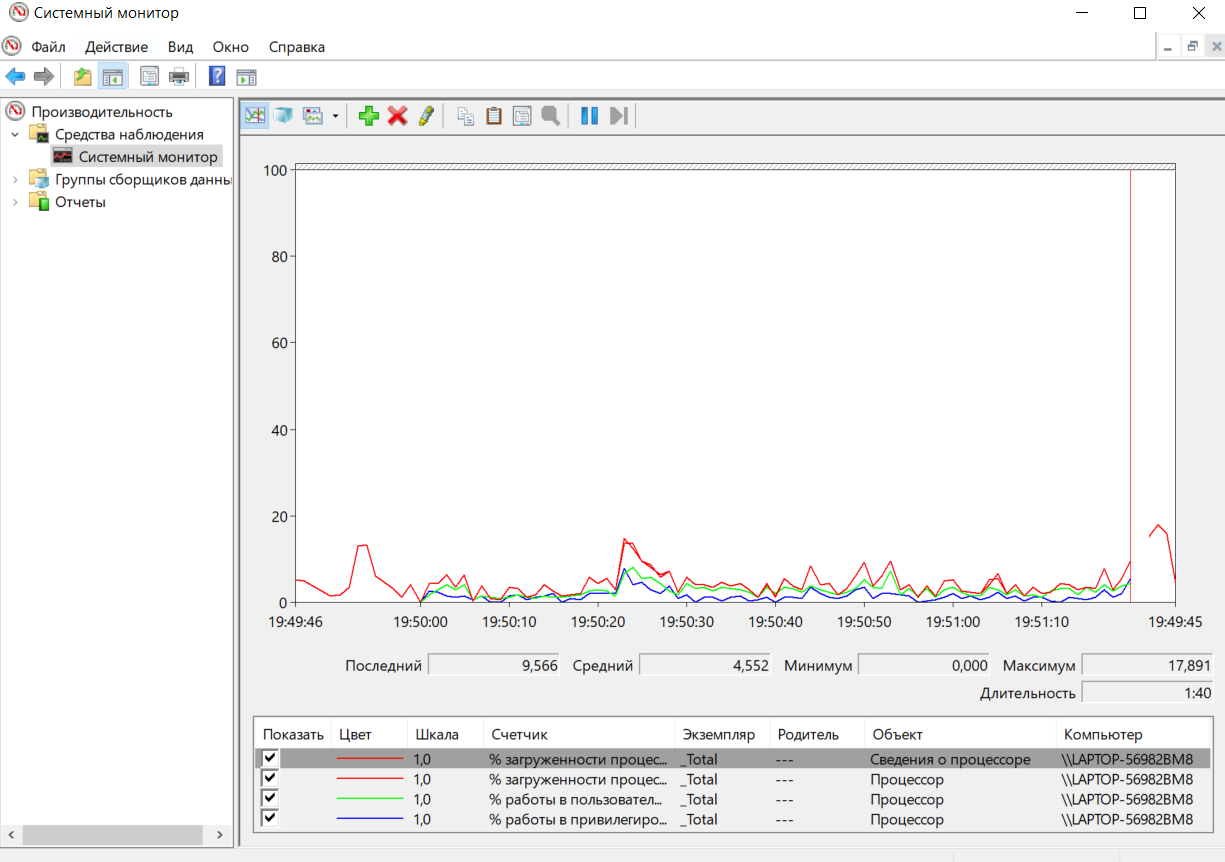
Рисунок 3. Графики производительности процессора
Упражнение 2. Настройка вида отображаемой информации.
Просмотр информации о производительности возможен в виде графика, гистограммы и отчета.
Для настройки внешнего вида окна нажмем правой кнопкой мыши по графику и выберите команду Свойства.
На вкладке Общие зададим:
Элементы, которые требуется отобразить: легенда, строка значений и панель инструментов.
Период обновления данных (можно оставить параметры по умолчанию).
Данные отчета и гистограммы: максимальные, минимальные, по умолчанию (можно оставить параметры по умолчанию) (Рис. 4).
На вкладке График измените вид отображаемой информации с Графика на Гистограмму.
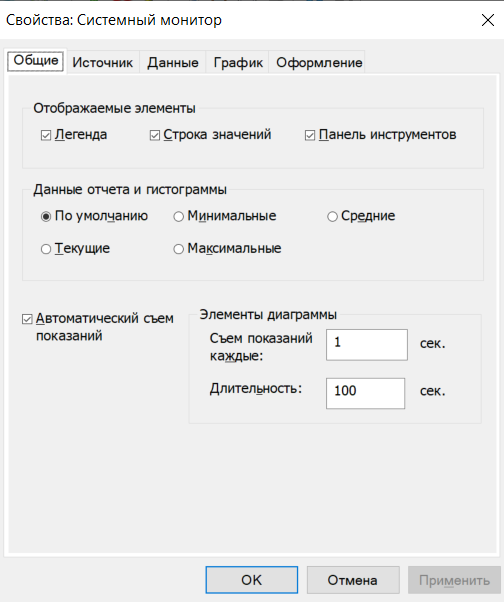
Рисунок 4. Свойства отображения
На вкладке Данные (Рис. 5) зададим для каждого счетчика цвет, ширину линии, масштаб и др.
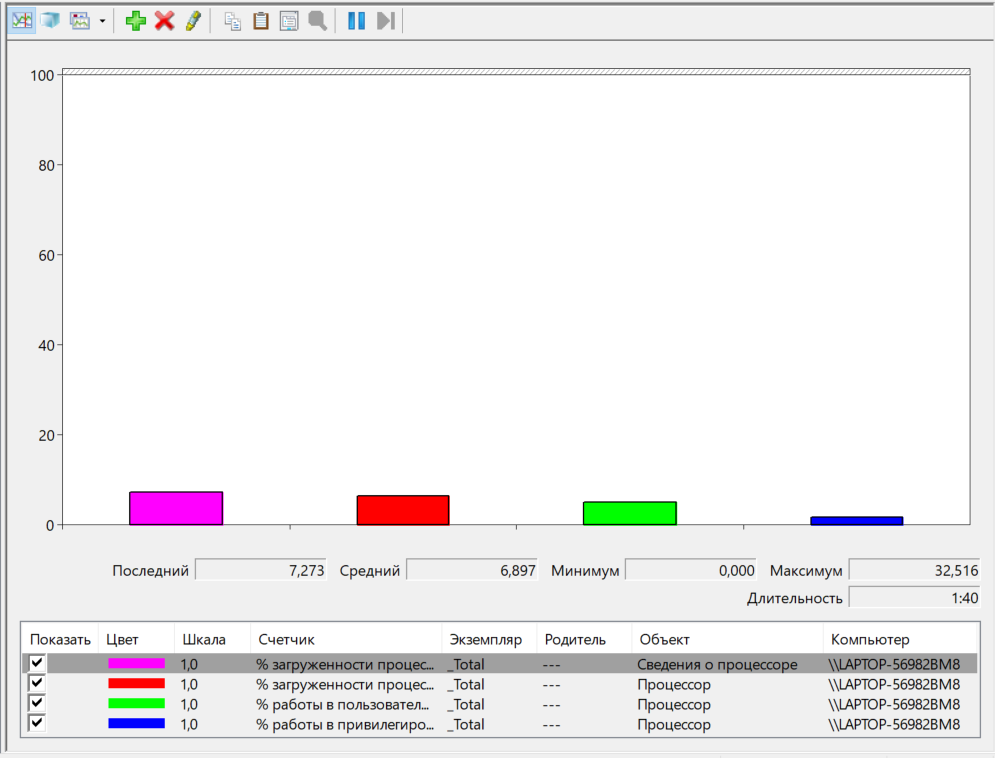
Рисунок 5. Режим Гистограммы при мониторинге процессора по трем счетчикам
Отобразите данные счетчиков в виде отчета (Рис. 6).
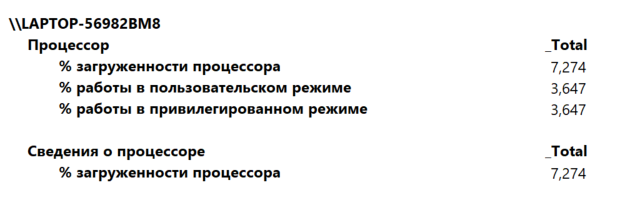
Рисунок 6. Режим Отчета при мониторинге процессора по трем счетчикам
Как видно из графиков и отчета, все работает отлично, процессор нагружен не сильно.
Упражнение 3. Сохранение отчета о производительности.
Системный монитор позволяет экспортировать полученные отчеты в разных форматах для дальнейшего изучения.
Чтобы экспортировать отчет в HTML формат, щелкнем правой кнопкой мыши на области сведений и из контекстного меню выберем команду сохранить параметры как. Сохраненные параметры показаны на рисунке 7.
В появившемся диалоговом окне «Сохранить как» выберем папку, в которой будет сохранен отчет, в поле Имя файла введем название. Также перед сохранением можно указать тип файла, содержащего отчет. По умолчанию отчет сохраняется с расширением *.html и его можно будет открыть в любом браузере. К сожалению, файл открывается пустым, мне так и не удалось найти решение данной проблемы в интернете.
Выберем из списка при сохранении Тип файла отчета cистемного монитора с расширением файл журнала с разделителями-знаками табуляции и расширением в формате *.tsv. Этот формат используется, например, для экспорта данных из журнала в электронные таблицы или в Блокнот (Рис. 8).
Сохраним отчет о производительности в формате *.gif и откроем его в MS Paint (Рис. 9).
![]()
Рисунок 7. Сохранение параметров
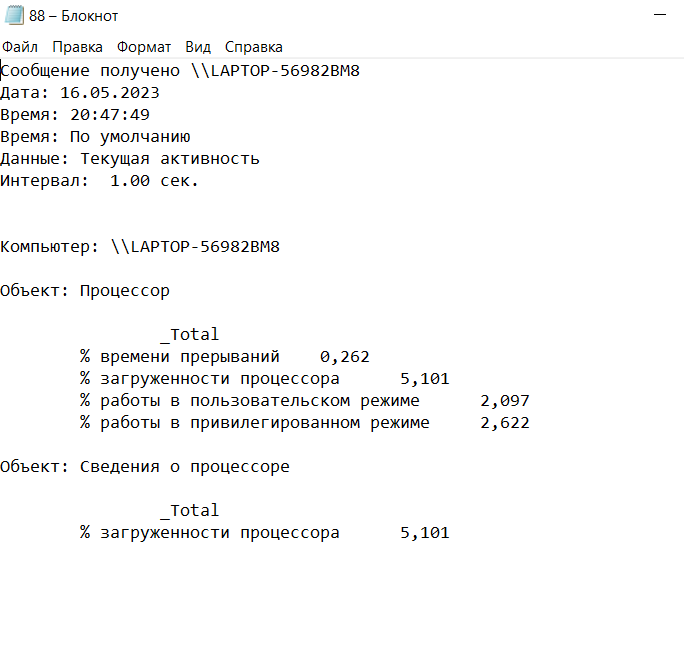
Рисунок 8. Отображение отчета о производительности в Блокноте
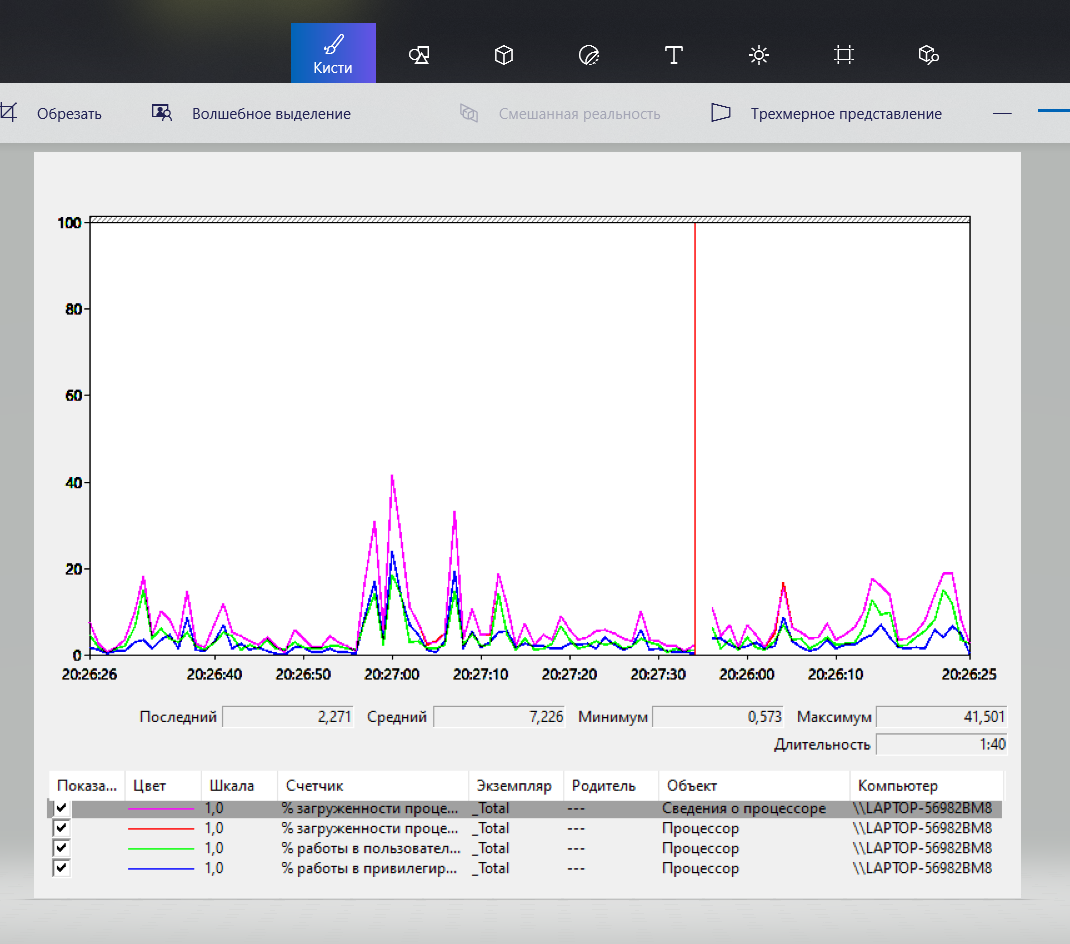
Рисунок 9. Отображение отчета о производительности в MS Paint
Упражнение 4. Создание группы сборщиков данных при помощи программы системный монитор.
Откроем оснастку системный монитор и добавим счетчики, для которых будет собираться информация о группе сборщиков данных: счетчики % загруженности процессора, % времени прерываний, % от максимальной частоты, % работы в пользовательском режиме и % работы в привилегированном режиме объекта Сведения о процессоре.
В дереве консоли нажмем правой кнопкой мыши на утилите системный монитор и из контекстного меню выберем команду Создать, а затем Группа сборщиков данных.
В первом диалоговом окне мастера создания групп сборщиков данных укажем название своей группы и нажмем на кнопку далее, причем в данную группу будут включены все выбранные на данный момент счетчики (Рис. 10).

Рисунок 10. Создание группы сборщиков данных
На следующем шаге укажем папку, в которой будут расположены данные, собираемые этой группой сборщиков данных.
Затем укажем пользователя, от имени которого будет запускаться группа сборщиков данных.
После того, как пользователь будет выбран (или оставлен по умолчанию), нужно установить переключатель на опцию запустить группу сборщиков данных сейчас и при нажатии на кнопку готово автоматически запустится группа сборщиков данных.
Упражнение 5. Создание группы сборщиков данных при помощи шаблона Группы сборщиков данных.
Такую группу можно создавать при помощи шаблонов, предназначенных для сбора диагностических данных ОС общего характера, связанных с конкретными приложениями или серверными ролями. Сами шаблоны групп сборщиков данных хранятся в виде XML-файлов, которые пользователь может импортировать или экспортировать.
Для того чтобы создать группу сборщиков данных, используя предустановленные шаблоны, выполним следующие действия:
В дереве консоли откроем узел Группы сборщиков данных и щелкнем правой кнопкой мыши на дочернем узле Особый. В появившемся контекстном меню выберем команду Создать, а затем Группа сборщиков данных.
В окне Как создавать новую группу сборщиков данных введем в текстовом поле название создаваемой группы, например, Диагностика системы и установим переключатель на опцию Создать из шаблона, после чего нажмем на кнопку Далее (Рис. 11).
На следующем шаге выберем один из предустановленных шаблонов – Основной.
Активируйте сборщик данных Диагностика системы. Для того чтобы сборщик данных начал запись показателей счетчиков в журнал, необходимо кликнуть по нему правой кнопкой мыши и в контекстном меню выбрать пункт «Пуск» (Start).
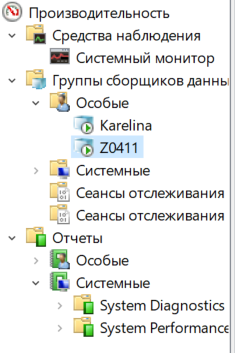
Рисунок 11. Активация сборщиков данных
Если все настроено правильно, и сборщик начал запись в журнал, иконка группы сборщика данных сменится на иконку со значком «Play». Даже если завершить сеанс пользователя, сборщик все равно продолжит свою работу (Рис. 12).
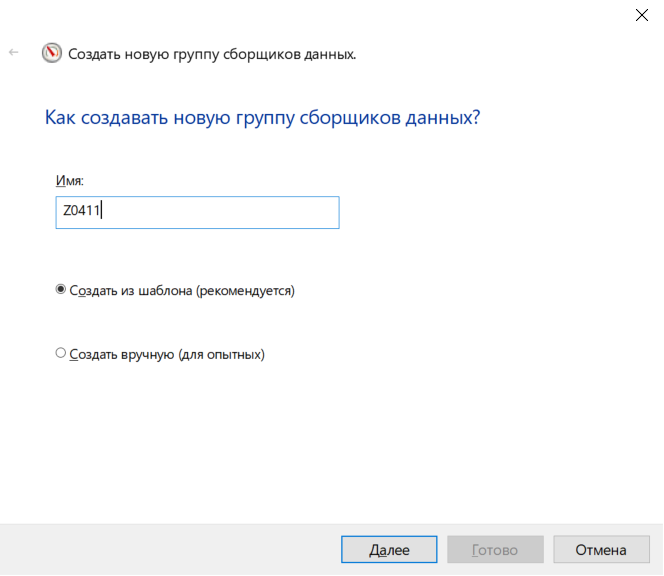
Рисунок 12. Работающий сборщик данных Диагностика системы
Остановим сборщик данных Диагностика системы. Для остановки достаточно в контекстном меню группы сборщиков данных выбрать пункт «Стоп» (Stop) или нажать соответствующую кнопку на панели задач.
Упражнение 6. Просмотр диагностического отчета.
В соответствии с выбранными настройками найдите файл журнала текущего замера производительности (Рис. 13, 14). Каждый перезапуск сборщика начинает новый файл.
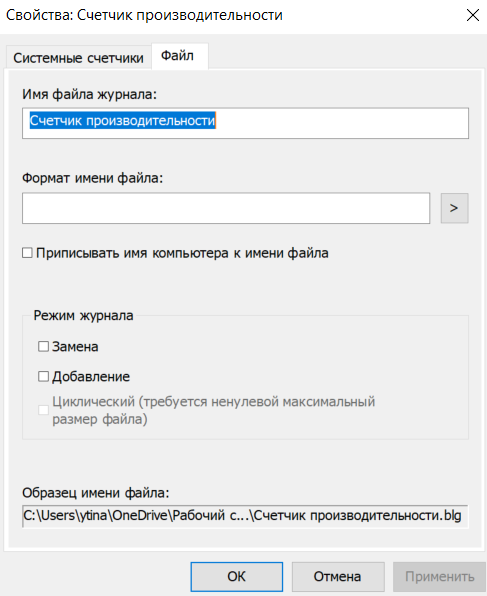
Рисунок 13. Просмотр месторасположения файла отчета Счетчики производительности
Посмотрите отчет Счетчика из файла report.html (Рис. 15) в браузере и из файла Счетчик Производительности.blg с помощью Системного монитора (Рис. 16).
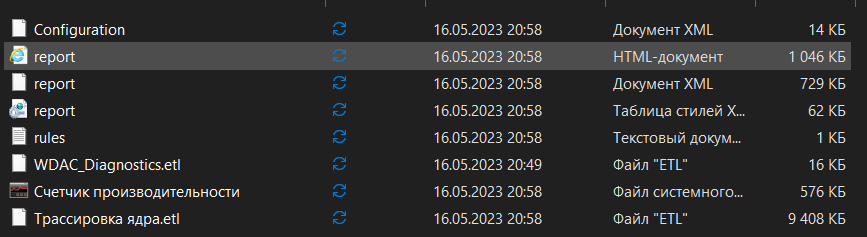
Рисунок 14. Месторасположение файла отчета в Проводнике
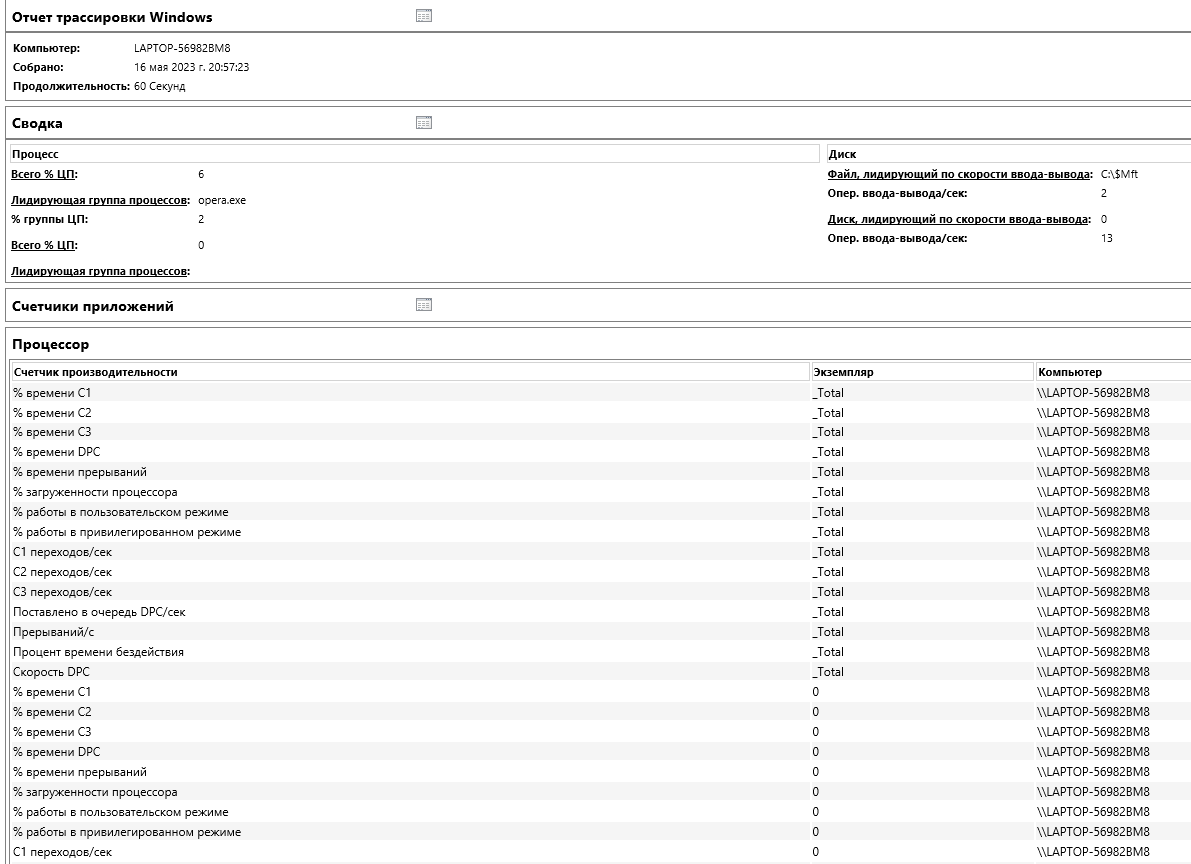
Рисунок 15. Отчет Счетчика производительности, открытый в браузере
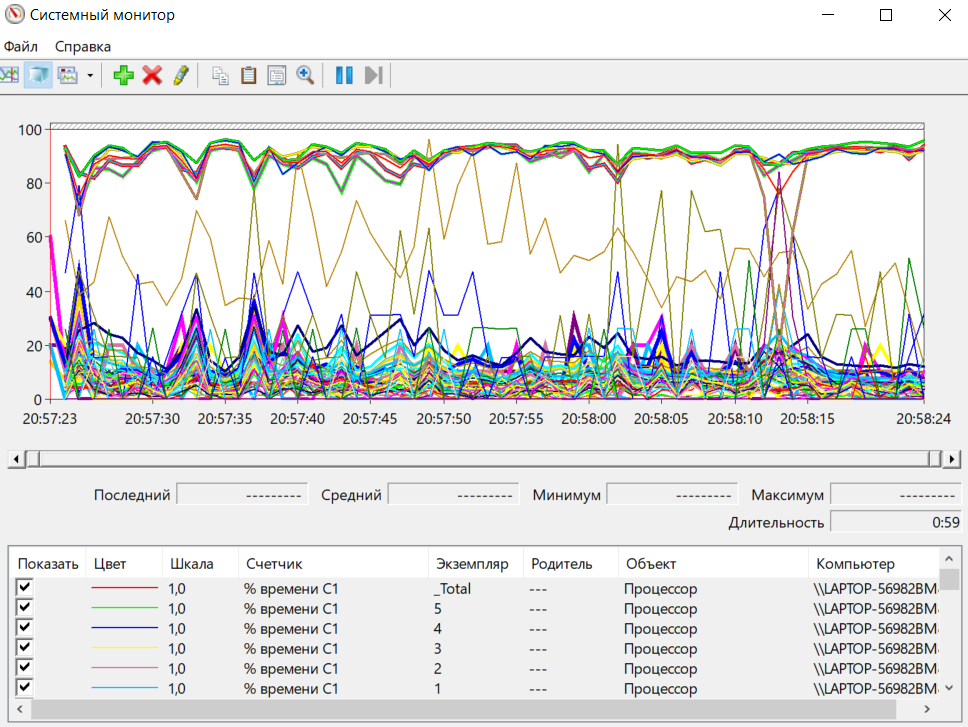
Рисунок 16. Открытие данных Счетчика производительности
Упражнение 7. Просмотр данных журналов в системном мониторе.
Просмотрим данные журналов в дереве консоли (Рис. 17):
Отчеты (Reports) > Особые (User Defined)

Рисунок 17. Просмотр журнала системного монитора
Вывод
В ходе данной лабораторной работы мы получили практические навыки по детальному исследованию вычислительных процессов персонального компьютера средствами Системного монитора.
Графики, полученные в процессе работы удовлетворяют запросам, т.к. процессор ПК не был загружен. Исходя из этого, можно сделать вывод, что система работает корректно и ничего ее не нагружает.
